互联网是当今世界上最大的信息库,其中的信息资源浩如烟海。下面我们利用IE浏览器和搜索引擎在互联网上下载迅雷软件,来学习搜索和下载网络资源的方法。搜索和下载网络资源步骤1 启动浏览器,在地址栏中输入搜索引擎网址“https://www.baidu.com/”,然后按“Enter”键,即可打开百度搜索引擎主页,如图2-21所示。图2-21 百度搜索引擎主页步骤2 搜索网络资源。......
2023-11-04
QQ是腾讯公司开发的一款即时通信软件。通过QQ,我们可以在几乎任一终端设备上与天南海北的朋友实时聊天,实现真正的“天涯若比邻”。
一、注册QQ号码

使用QQ进行网络交流
步骤1▶ 下载并安装QQ。安装完成后,双击桌面上的“QQ”图标 ,打开QQ登录界面,然后单击左下角的“注册账号”链接文字,如图2-29所示。
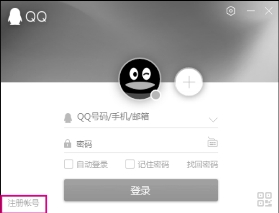
图2-29 QQ登录界面
步骤2▶ 系统将使用默认浏览器打开QQ注册界面。在“昵称”编辑框中输入昵称,在“密码”编辑框中输入QQ号码的密码并妥善保管,在“手机号码”编辑框中输入绑定QQ的手机号码,单击“发送短信验证码”按钮,然后在左侧的编辑框中输入对应手机收到的验证码,单击“立即注册”按钮,如图2-30所示。

图2-30 QQ注册界面
步骤3▶ 打开注册成功界面,在界面中将显示用户申请的QQ号码,如图2-31所示。
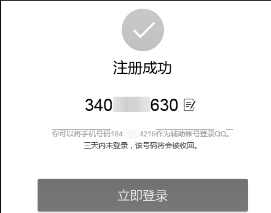
图2-31 QQ号码注册成功
二、验证并登录QQ
步骤1▶ 返回QQ登录界面,在“QQ号码/手机/邮箱”编辑框中输入刚注册的QQ号码,在“密码”编辑框中输入密码,单击“登录”按钮,在打开的界面中拖动下方滑块完成拼图以进行账号安全验证,如图2-32所示。
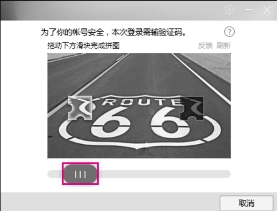
图2-32 拖动滑块完成拼图
步骤2▶ 进行身份验证。在打开的界面中单击“更换验证方式”按钮,如图2-33所示。

图2-33 单击“更换验证方式”按钮
步骤3▶ 在打开的界面中单击“密保手机”图标(见图2-34),打开“密保手机”界面,按界面中的提示完成验证操作,然后单击“我已发送短信,下一步”按钮,如图2-35所示。

图2-34 单击“密保手机”图标

图2-35 完成身份验证
小提示
上述的一系列验证操作是在某台设备上初次登录QQ时需要进行的工作。验证通过后,在本台设备上再次登录QQ时,将无须再次验证。
步骤4▶ 验证完成后,QQ将自动登录并打开QQ主界面,如图2-36所示。
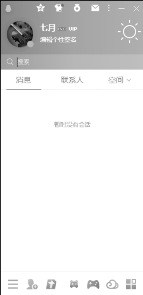
图2-36 QQ主界面
三、添加好友
步骤1▶ 单击QQ主界面左下角的“加好友”图标 ,打开“查找”窗口并默认切换到“找人”选项卡,如图2-37所示。
,打开“查找”窗口并默认切换到“找人”选项卡,如图2-37所示。
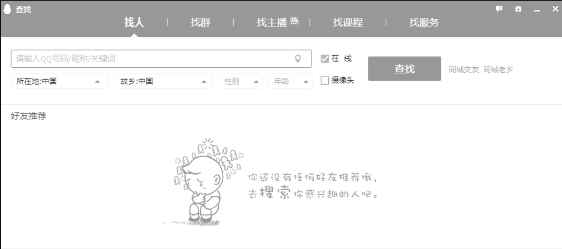 (www.chuimin.cn)
(www.chuimin.cn)
图2-37 “查找”窗口
步骤2▶ 在“请输入QQ号码/昵称/关键词”编辑框中输入要添加好友的QQ号码,然后单击“查找”按钮,即可显示搜索结果,如图2-38所示。

图2-38 查找结果
步骤3▶ 单击“+好友”按钮,打开添加好友对话框,在“请输入验证信息:”编辑框中可输入验证信息,单击“下一步”按钮,如图2-39所示。
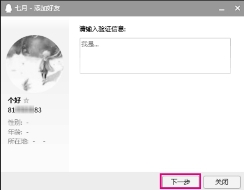
图2-39 输入验证信息
步骤4▶ 在打开的界面中设置好友的备注姓名和分组,然后单击“下一步”按钮发送添加好友请求,如图2-40所示。
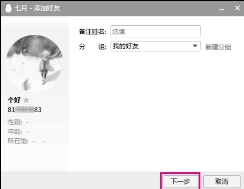
图2-40 设置好友的备注姓名和分组
小提示
为确保安全,在发送添加好友请求时,可能会出现与前面类似的验证流程,用户只需根据提示完成验证即可。
步骤5▶ 发送添加好友请求后,对方将收到一条验证信息,提示“×××申请添加你为好友”(见图2-41),双击此验证消息,打开“验证消息”界面(见图2-42),然后单击“同意”按钮,打开“添加”对话框(见图2-43),在此对话框中设置好友的备注姓名和分组,并设置QQ空间的访问权限。
![]()
图2-41 验证消息
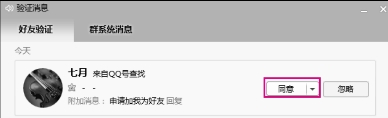
图2-42 “验证消息”界面
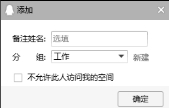
图2-43 “添加”对话框
步骤6▶ 好友添加成功后,将收到来自对方自动发送的消息,内容为“我们已经是好友啦,一起来聊天吧!”
四、进行文字聊天并共享文件
步骤1▶ 在QQ主界面中双击好友头像,打开聊天窗口(见图2-44),在窗口下方的编辑框中输入信息,单击“发送”按钮向对方发送信息。
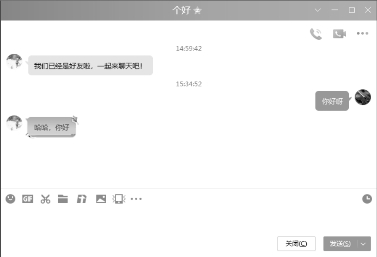
图2-44 聊天窗口
步骤2▶ 除发送文字信息外,QQ还支持共享文件。将要共享的文件或文件夹拖动到编辑框中,然后单击“发送”按钮即可发送此文件或文件夹,如图2-45所示。
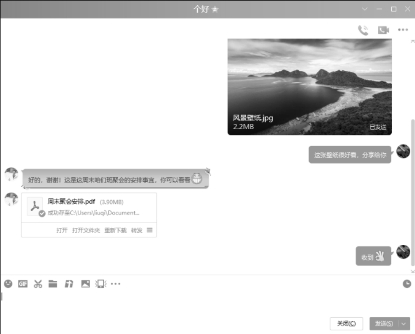
图2-45 共享文件
课堂互动
请自行探索并体验QQ的以下功能:
(1)语音聊天、语音通话和视频通话;
(2)群聊天、群文件分享、群相册、群公告、@群成员;
(3)多终端消息同步。
有关信息技术 基础模块(上册)的文章

互联网是当今世界上最大的信息库,其中的信息资源浩如烟海。下面我们利用IE浏览器和搜索引擎在互联网上下载迅雷软件,来学习搜索和下载网络资源的方法。搜索和下载网络资源步骤1 启动浏览器,在地址栏中输入搜索引擎网址“https://www.baidu.com/”,然后按“Enter”键,即可打开百度搜索引擎主页,如图2-21所示。图2-21 百度搜索引擎主页步骤2 搜索网络资源。......
2023-11-04

求职简历是求职者提供给招聘单位的一份简要介绍,包含自己的求职意向、基本信息、工作经历、教育背景、特长及荣誉、自我评价等。一份美观、优秀的求职简历会成为你打开成功之门的金钥匙。下面制作一份求职简历,效果如图3-48所示。将鼠标指针移至第7行第2列单元格的左边框线上,待鼠标指针变为形状后单击,选中该单元格。至此,求职简历制作完成,再次保存文档即可。......
2023-11-04

从20 世纪70 年代开始,欧美心理学研究产生了一个分流,即心理研究在心理疾病为主体的研究外产生了“积极心理学”。在《游戏改变世界》一书中,麦戈尼格尔认为,游戏给人以积极的心理体验,其表现为产生了两种心理现象:心流和自豪。他认为,游戏,特别是网络游戏给玩家带来的最积极的心理状态就是畅与自豪,“自豪”应该是“畅”的重要原因。这里,网络游戏是给人们带来前所未有的“自成目的”最便捷的方式。......
2023-11-03

互联网作为全球化时代的标志性事物,不仅改变着人类对于信息的传播和处理模式,而且也正在构建新的人际交流方式。用户通过互联网这种即时互动的通讯技术在虚拟的网络上多方位地进行交流。可以实现主题鲜明的信息交流。交流的双方可能因为无法同时上线而影响文件的传送和交流。虽然QQ等工具提供了在线留言的功能,但这种交流也只能实现对单个交流对象单向的短小文字信息交流,而语音与图像却无法实现交流。......
2023-10-31

3/老顾客进店现场诊断老顾客对于化妆品店的重要性不言而喻,由于有之前的购买经验,她们对该店会有更多的信任感,相对于新顾客,更乐于再次购买。所以老顾客是化妆品店的优质资源,导购要足够重视这一群体。错误应对3:李小姐,您来了呀,请随便看看,有需要的时候叫我。然后一边走向老顾客B一边大声说:李小姐,您可来了,好久不见您了!当老顾客再次光临时,要热情有加地接待,并适当地与其进行寒暄聊天,而不急于推介产品。......
2024-01-23

(一)学生自由上网阅读,教师巡视。(三)教师在学生学习的过程中,可以利用电子教室的管理系统查看学生的学习情况,并给予相关的指导;调整学习进度;帮助学生处理遇到的问题等。例如,学生在看到了奥运会的火炬后,从图片说明得知奥运会火炬“象征光明、勇敢、团结和友谊”的含义,从而感受到奥运会对世界人民的意义,奥运会真了不起。“我想当一名志愿者,为到北京、到中国的外国友人服务。”......
2023-10-25

(二)真实情境体验如语文第二册第20课《我们的田野》一课中,运用信息化体验式学习设计的教学过程如下:1.导入中引领学生克服本课文的第一个障碍——对田野的体验。......
2023-10-25
相关推荐